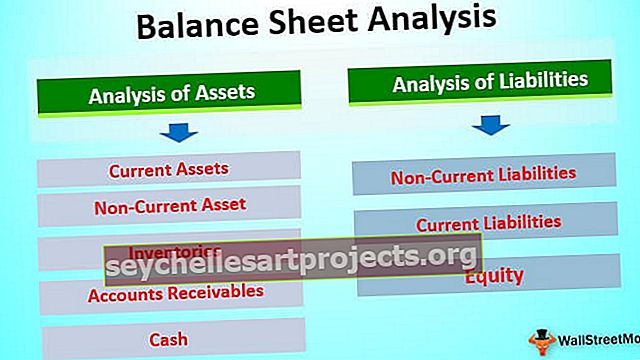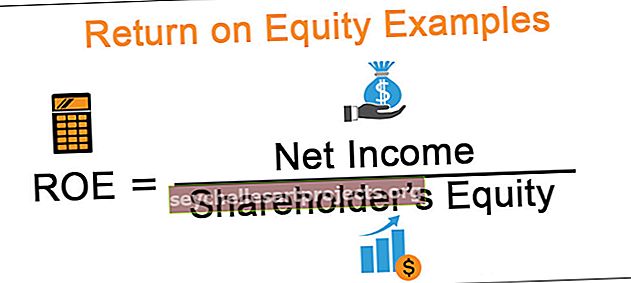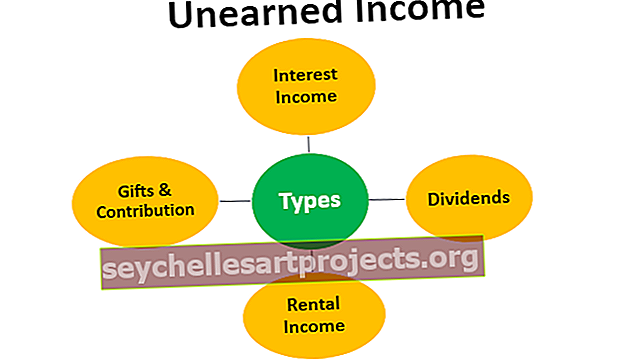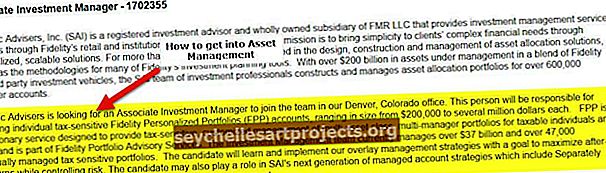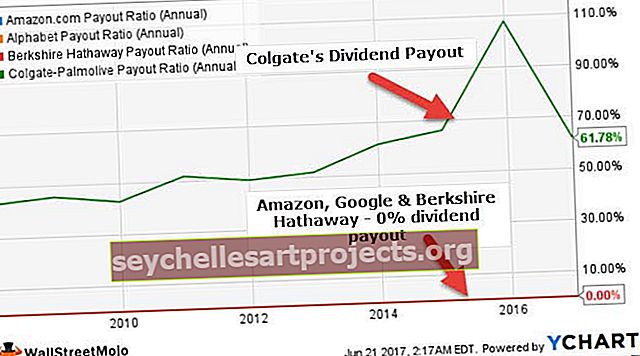VBA COUNTIF (näited) | Kuidas kasutada funktsiooni COUNTIF Exceli VBA-s?
VBA COUNTIF
Kriteeriumipõhised funktsioonid on arvutuste puhul Exceli valitsejad. Exceli õppimise alguses peame olema õppinud COUTNIFi funktsiooni excelis. Meie varasemates artiklites oleme näidanud, kuidas töötada funktsiooniga COUNTIF Exceli VBA-s.
Exceli VBA funktsiooni COUNTIF põhitõdede tundmiseks lugege meie artiklit Exceli COUNTIF-valemi kohta. Selles artiklis me näitame teile, kuidas kasutada sama funktsiooni VBA kodeerimisel. Nüüd näeme sama valemit ka VBA-s. Esimese asjana ei ole COUNTIF VBA-funktsioon, pigem on see töölehe funktsioon, millele pääseb juurde töölehe funktsiooniklassi alt.
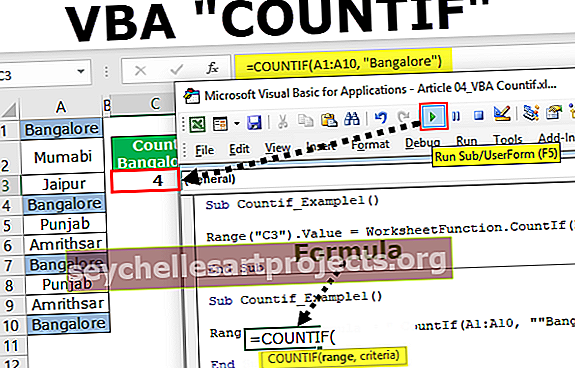
Exceli VBA Countif-funktsiooni näide
Ok, vaatame lihtsat näidet.
Selle VBA Countif Function Exceli malli saate alla laadida siit - VBA Countif Function Exceli mallVaadake allpool toodud näidet väärtuste loendamisest partiist.

Ülaltoodud pildil on meil linnanimed lahtrist A1 kuni A10. Lahtris C3 peame loendama, mitu korda vahemikus A1 kuni A10 esinev linnanimi “Bangalore”.
OK, järgige allpool toodud samme koodi COUNTIF funktsiooni rakendamiseks.
1. samm: käivitage alamprotseduur.
Kood:
Valik Selgesõnaline alamtõend_näide1 () Lõpeta alam

2. samm: kuna me peame tulemuse lahtrisse C3 salvestama, käivitage kood vahemikuna (“C3”).
Kood:
Sub Countif_Example1 () vahemik ("C3"). Väärtus = End Sub

Samm 3: Rakenduses excel VBA COUNTIF rakendades lahtris C3 proovime jõuda tulemuseni. Nii et funktsioonile pääsemiseks peame kõigepealt kasutama klassi Worksheet Function.
Kood:
Sub Countif_Example1 () vahemik ("C3"). Väärtus = WorksheetFunction. Lõpeta alam

4. samm: kadunud valige Exceli funktsioon VBA COUNTIF.
Kood:
Sub Countif_Example1 () Range ("C3"). Väärtus = WorksheetFunction.CountIf (End Sub

5. samm: kui vaatate funktsiooni VBA COUNTIF parameetreid, ei näe me parameetrit, nagu näeme töölehel.

Nagu näeme töölehe ülaltoodud pildil, on meil süntaks selge, kuid VBA-s näeme ainult Arg 1 ja Arg 2.
Arg 1 on vahemik, seega valige vahemikuks A1 kuni A10.
Kood:
Sub Countif_Example1 () Range ("C3"). Väärtus = WorksheetFunction.CountIf (Range ("A1: A10"), Sub Sub

6. samm: Arg 2 on väärtus, mida peame loendama vahemikust A1 kuni A10. Selles näites peame loendama "Bangalore".
Kood:
Sub Countif_Example1 () Range ("C3"). Väärtus = WorksheetFunction.CountIf (Range ("A1: A10"), "Bangalore") Lõpp alam

Ok, oleme valmis.
Lahtris C3 tulemuse nägemiseks käivitage kood.

Tulemuseks saime 4. Kuna lahtrites A1, A4, A7 ja A10 VBA COUNTIF ilmuv linnanimi “Bangalore” andis tulemuseks tulemuse 4.
Kui näete, et VBA kood on tagastanud ainult valemi tulemuse, ei näe me valemiribal valemit.

Valemi saamiseks peame koodi kirjutama veidi erinevalt. Allpool on kood valemi enda rakendamiseks lahtrisse.
Kood:
Sub Countif_Example1 () vahemik ("C3"). Valem = "= CountIf (A1: A10," "Bangalore" ")" End Sub
See rakendab rakku C3 valemit.

Saada tulemus muutujatega
Muutujad on mis tahes kodeerimiskeele lahutamatu osa. Peame deklareerima muutujad VBA-koodiga tõhusaks töötamiseks. Näite saamiseks vaadake allolevat koodi.
Kood:
Sub Countif_Example2 () Dim ValuesRange As Range Dim ResultCell As Range Dim CriteriaValue As String Set ValuesRange = Range ("A1: A10") Set ResultCell = Range ("C3") CriteriaValue = "Bangalore" ResultCell = WorksheetFunction.CountIf (ValuesRange, CriteriaValue ) Lõpeta alam
Lubage mul dekodeerida kood, et saaksite paremini aru.
Esiteks olen deklareerinud need kaks muutujat vahemikuks.
Dim ValuesRange As Range: see viitab väärtuste loendile.
Dim ResultCell As Range: see viitab tulemuse lahtrile.
Siis olen määranud viidete vahemiku mõlemale muutujale.
Set ValuesRange = Range (“A1: A10”): see on vahemik, kus on olemas kõik linnanimed.
Määra ResultCell = Range („C3”): sellesse lahtrisse salvestame funktsiooni COUNTIF tulemuse.
Vahepeal olen kriteeriumite väärtuse salvestamiseks deklareerinud veel ühe muutuja.
Hämarate kriteeriumide väärtus stringina
CriteriaValue = "Bangalore"
Nii et muutuja “CriteteriaValue” omab nüüd väärtust “Bangalore”.
Järgmisel real olen nagu tavaliselt rakendanud funktsiooni COUTNIF.
ResultCell = WorksheetFunction.CountIf (ValuesRange, CriteriaValue)
Nii saame Excel VBA-s funktsiooni COUNTIF rakendada vastavalt oma vajadustele.